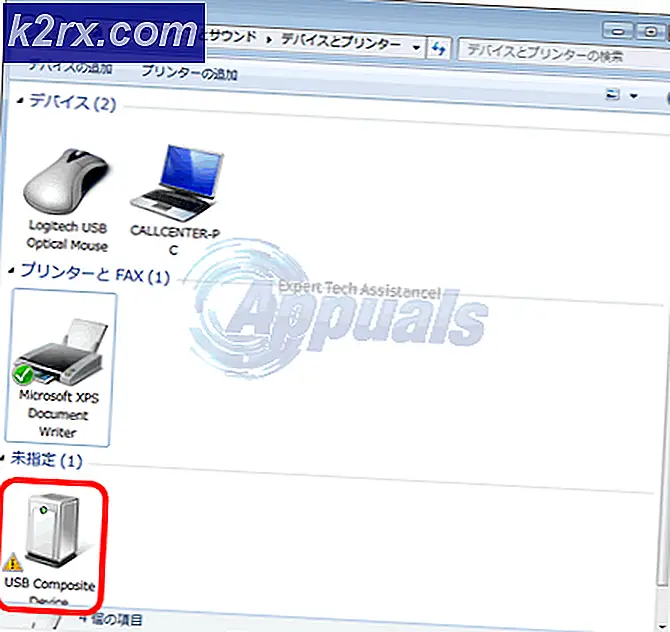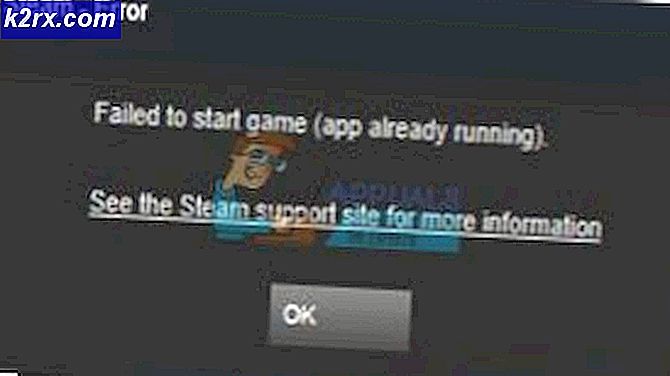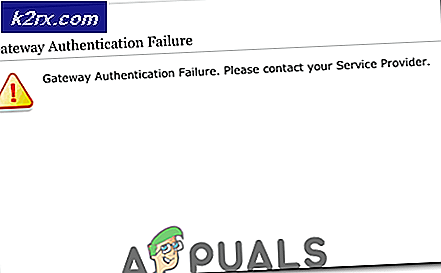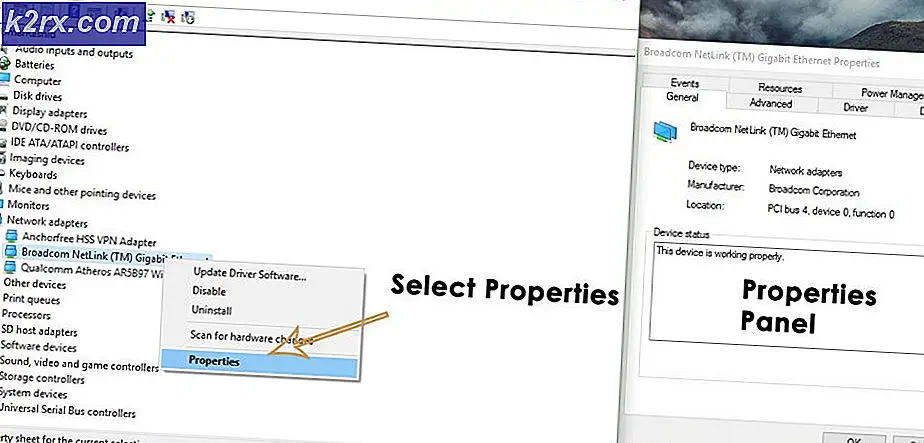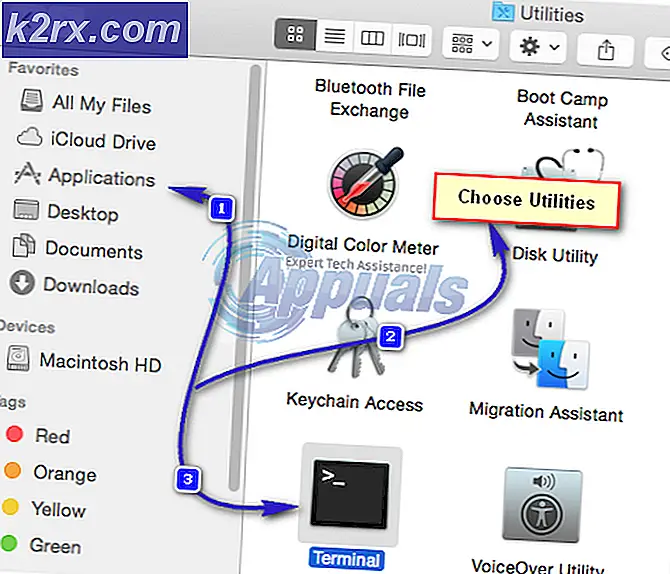Cara Menambahkan / Menghapus Ikon Grup Rumah di Windows 10
Jika Anda menggunakan komputer yang dimuat dengan Windows 10, Anda mungkin perlu menambahkan atau menghapus ikon Homegroup; tergantung pada preferensi Anda. Namun, tindakan di atas mengharuskan Anda mengakses dan mengedit registri sistem. Ini mungkin segelintir untuk pengguna pemula tetapi tidak ada cara lain di sekitarnya. Sampai Windows 7, Homegroup tidak digunakan oleh banyak pengguna. Windows 8 dan 10 bagaimanapun menawarkan lingkungan yang sempurna untuk penggunaan Homegroups. Ketika Anda memiliki beberapa komputer yang terhubung dalam jaringan rumah (bukan jaringan publik atau kerja), Homegroup berguna. Setiap perangkat yang terhubung ke satu komputer di Homegroup dapat diakses dan digunakan oleh PC lain di jaringan yang sama. Bahkan pustaka komputer dapat dibagi oleh komputer di sebuah Homegroup. Di bawah ini, kami melihat cara menambahkan ikon Homegroup di desktop, serta menghapusnya jika perlu.
Mengakses registri sistem
Ada beberapa cara di mana pengguna dapat mengakses registri Windows. Sangat disarankan agar Anda membuat cadangan pengaturan sistem registri sebelum melanjutkan. Metode yang paling umum mengakses registri adalah dengan menggunakan perintah regedit . Tekan WINDOWS KEY + R. Kotak Jalankan muncul di bagian kiri bawah layar komputer. Masukkan regedit atau regedit.exe . Tekan ENTER atau klik tombol OK .
Menambahkan Ikon Homegroup
Editor registri akan muncul, dengan explorer di sisi kiri. Cari folder HKEY_CURRENT_USER dan klik pada segitiga kecil di sebelahnya. Ini akan membuka komponen di dalamnya. Cari folder yang disebut SOFTWARE dan buka kembali. Lanjutkan ke bawah sampai Anda mendapatkan folder berlabel MICROSOFT. Belum lagi, buka lipatannya. Di bawah MICROSOFT, teruskan hingga Anda mencapai folder bernama WINDOWS . Buka dan kemudian cari sub-folder lain dengan nama CurrentVersion . Jatuh lagi dan buka folder Explorer .
TIP PRO: Jika masalahnya ada pada komputer Anda atau laptop / notebook, Anda harus mencoba menggunakan Perangkat Lunak Reimage Plus yang dapat memindai repositori dan mengganti file yang rusak dan hilang. Ini berfungsi dalam banyak kasus, di mana masalah ini berasal karena sistem yang rusak. Anda dapat mengunduh Reimage Plus dengan Mengklik di SiniDi sinilah Anda akan mengakses sub-folder HideDesktopIcons . Buka dan klik pada NewStartPanel . Anda akan melihat beberapa entri dalam format biner. Temukan entri {B4FB3F98-C1EA-428d-A78A-D1F5659CBA93} dan klik kanan di atasnya. Pada menu tarik-turun, klik modifikasi. Jika entri ini belum diakses dan diedit sebelumnya, nilainya biasanya akan ditetapkan ke 1. Jika ya, jangan ubah apa pun. Jika sebaliknya, ubah nilai ini menjadi 1. Dalam beberapa kasus Anda mungkin tidak menemukan entri {B4FB3F98-C1EA-428d-A78A-D1F5659CBA93}. Jika itu masalahnya, klik kanan di ruang kosong (masih saat di bawah sub-folder NewStartPanel) dan klik BARU. Pilih DWORD. Pada entri baru yang muncul, ganti namanya jadi: { B4FB3F98-C1EA-428d-A78A-D1F5659CBA93}. Tekan tombol kembali dan tutup registry editor. Perubahan mungkin terjadi setelah komputer mengalami reboot. Anda sekarang telah berhasil menambahkan ikon Homegroup ke desktop Anda.
Menghapus Ikon Homegroup
Untuk menghapus Icon Homegroup, ulangi langkah-langkah di atas dari regedit.exe hingga HideDesktopIcons. Klik NewStartPanel dan pilih entri { B4FB3F98-C1EA-428d-A78A-D1F5659CBA93}. Namun kali ini, ubah nilainya dari 1 menjadi 0. Ikon desktop Homegroup akan berhasil dihapus.
TIP PRO: Jika masalahnya ada pada komputer Anda atau laptop / notebook, Anda harus mencoba menggunakan Perangkat Lunak Reimage Plus yang dapat memindai repositori dan mengganti file yang rusak dan hilang. Ini berfungsi dalam banyak kasus, di mana masalah ini berasal karena sistem yang rusak. Anda dapat mengunduh Reimage Plus dengan Mengklik di Sini